El modo de rescate es lo mismo que el modo de usuario único. Este modo se puede usar cuando existe una condición que impide que su sistema complete el proceso de arranque regular. El sistema intenta montar sistemas de archivos locales e iniciar algunos servicios del sistema. Pero el modo de rescate no inicia el servicio de red y no permite que otros usuarios inicien sesión en el sistema. Cambiar al modo de rescate solicita la contraseña de root.
Iniciando en modo de rescate
Para iniciar el sistema en modo de rescate, utilice los siguientes pasos:
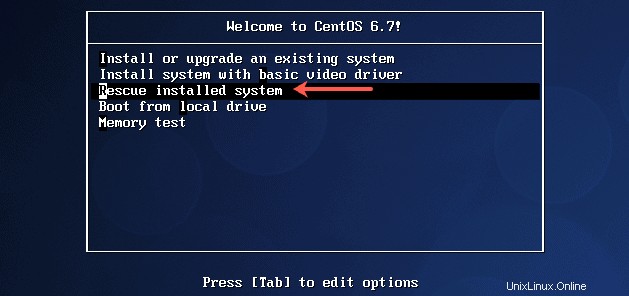
Si la opción “Rescatar sistema instalado no está disponible, en cuyo caso deberá elegir el modo de rescate escribiendo lo siguiente en el indicador de inicio y presionando [Enter]:
[F1-Main] [F2-Options] [F3-General] [F4-Kernel] [F5-Rescue] boot: linux rescue
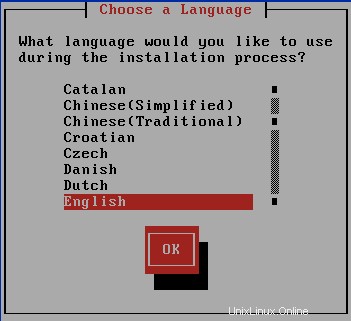
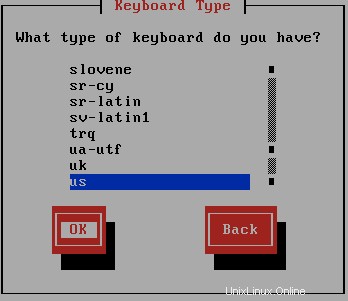
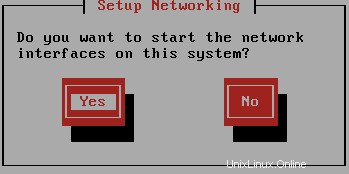
5. A continuación, aparecerá una pantalla que le informará que el programa ahora intentará encontrar una instalación de Red Hat Enterprise Linux para rescatar. Seleccione "Continuar" en esta pantalla.
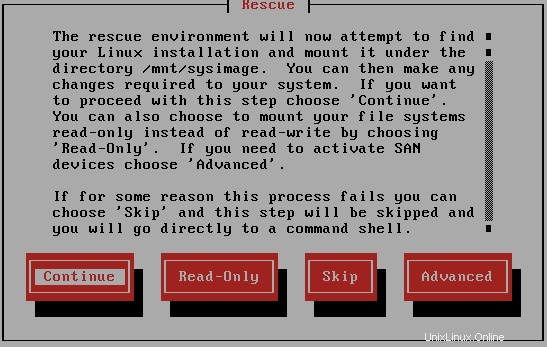
6. Actualmente se encuentra en modo de rescate. Si lo permitió, su sistema de archivos raíz debe montarse como /mnt/sysimage directorio. Por ejemplo, su /etc/fstab estará presente en la ubicación /mnt/sysimage/etc/fstab.
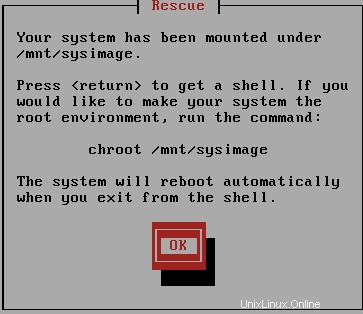
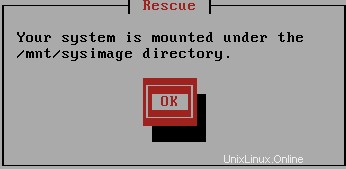
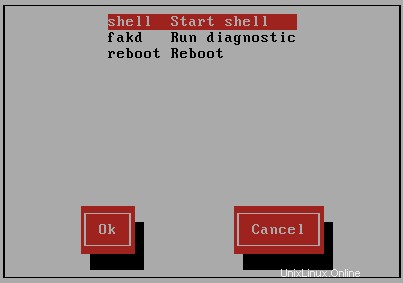
Ejecute el siguiente comando en el shell.
# chroot /mnt/sysimage
Salir del modo de rescate
Aunque está accediendo a los archivos de espacio de usuario de su sistema de archivos raíz, recuerde que todavía está utilizando el entorno de arranque (como el kernel y el inventario de dispositivos) desde el modo de rescate. Es posible que programas como df o mount no den los resultados esperados. Deje el contexto chroot usando exit dos veces:primero para salir del chroot y segundo para salir del modo de rescate y reiniciar.
# exit ### Leaving chroot environment # exit ### Leaving rescue mode and rebooting